こんにちは、shinです。今回はCamTool2の導入から使い方までを解説していきたいと思います。RaceDepartmentにたくさん投稿されているけど、これは何?というところから書いていきます。
そもそもCamToolとは?
CamTool2とは、kasperski95氏が投稿したアセットコルサ用のカメラMod。
映画のようなリプレイが作れたり、実車のレースのようなリアリティのあるカメラアングルを再現できる。通常のリプレイカメラはクルマを中心に捉えてしまうが、(上手い人はそれを回避できる?自分は出来ない)CamToolだと中心ではない位置からクルマを捉えることが出来るので、ゲーム的ではないリアリティのあるリプレイを楽しめる。
CamTool2の導入
①まず、上記のリンクからCamToolのファイルをダウンロードする。
②解凍すると「apps」と「content」というフォルダが出てくるので、選択してassettocorsaフォルダ内に移動させる。
③ContentManagerのSettingsタブ→ASSETTO CORSA→APPS内のActivated appsの項目にCamTool2と表示されているはずなのでチェックを入れる。
④ゲームを起動して右にカーソルを移動させるとメニューが出てくるので一番上のYourAppsの項目からCamTool2をクリック。
⑤UIが出てくるのを確認。
⑥RaceDepartmentなどから好きなコースのCamTool用のリプレイカメラファイルをダウンロードして、assettocorsa\apps\python\CamTool_2\dataフォルダに入れる。
⑦先ほどダウンロードしたリプレイのコースで起動して、④をしてUIのSettingsからデータをLoadする。
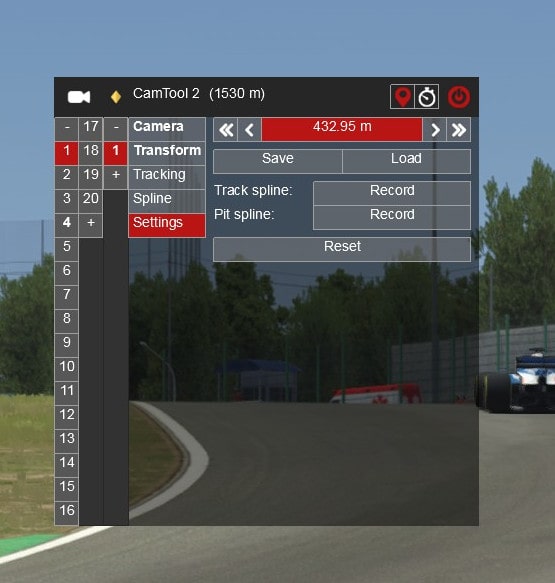
⑧UIの右上の電源マークをクリックするとリプレイカメラモードになるので、Ctrl+CでAIに走行でもさせてリプレイを楽しみましょう!
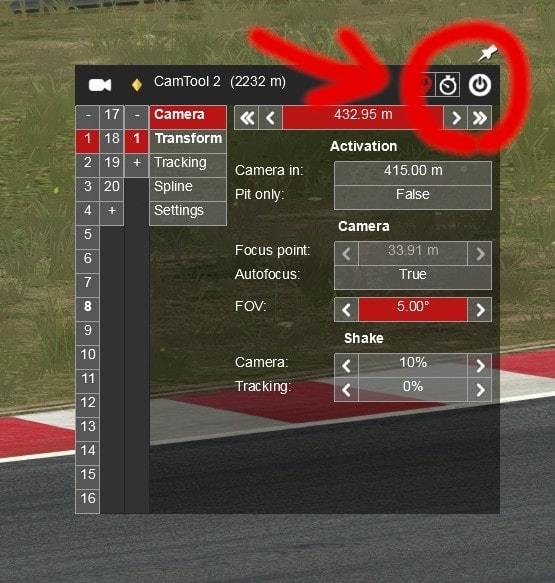
通常リプレイカメラ VS CamToolリプレイカメラ
鈴鹿サーキットでのリプレイカメラで是非比較してみてください。
通常・CamToolリプレイ共に牛乳やさん作成
通常リプレイ
CamToolリプレイ
CamTool2の問題点
・CamTool2でリプレイを見るとfpsが40~50程に低下する。
・起動していなくてもCPUを使用しているようなので、使わないときはContentManagerのSettingsからCamTool2のチェックを外すと良い。
・注意点としてファイル名を大文字にすると読み込まなくなるなるので、必ず小文字で命名するようにして下さい!
2021/12/16追記:Camtool 2 extension: perf fix and more featuresというファイルを上書きすることでFPSとCPUの問題は解決します。
・Camtool 2 extension: perf fix and more features v2.2.0 by ktulu77
今回は以上です。
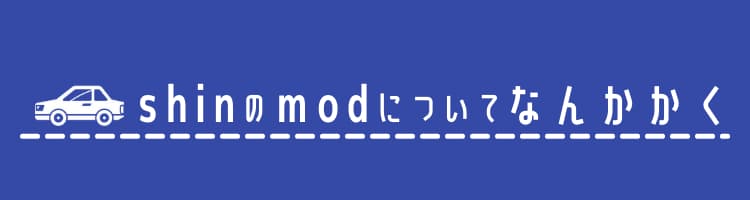



コメント
自分が苦しめられた仕様ですが、ファイル名に大文字が含まれていると認識できないようです。
例:spa_-init ←ok
”S”pa_-init ←NG
コメントありがとうございます。注意書きとして追記しておきます。